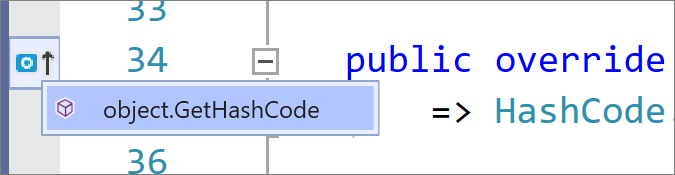"Параметры", "Текстовый редактор", C#, "Дополнительно"
Страница Дополнительно позволяет изменять параметры для форматирования в редакторе, рефакторинга кода и комментариев XML-документации в C#. Для доступа к этой странице параметров выберите Сервис>Параметры и затем Текстовый редактор>C#>Дополнительно.
Примечание.
Здесь могут быть указаны не все параметры.
Анализ
Запуск фонового анализа кода для ...
Выберите одно из следующих значений.
Параметр Наименование Нет Все анализаторы и соответствующие исправления кода отключены.
Компилятор диагностика и соответствующие исправления кода включены во всех открытых документах.Текущий документ (по умолчанию) Все анализаторы выполняются только в активном документе.
Диагностика компилятора включены во всех открытых документах.Открытие документов Все анализаторы и диагностика компилятора включены во всех открытых документах. Все решение Все анализаторы и диагностика компилятора включены во всех документах решения, открытых или закрытых.
Область динамического анализа кода или фонового анализа
Настройте область фонового анализа для управляемого кода. Дополнительные сведения см. в статье "Практическое руководство. Настройка динамического анализа кода область для управляемого кода.
Директивы using
Располагать директивы "System" первыми при сортировке using
При выборе команды Удалить и сортировать директивы using в контекстном меню выполняется сортировка директив
usingи помещение пространств имен System в верхнюю часть списка.До сортировки:
using AutoMapper; using FluentValidation; using System.Collections.Generic; using System.Linq; using Newtonsoft.Json; using System;После сортировки:
using System; using System.Collections.Generic; using System.Linq; using AutoMapper; using FluentValidation; using Newtonsoft.Json;Разделять группы директив using
При выборе команды Удалить и сортировать директивы using в контекстном меню выполняется отделение
usingпутем вставки пустой строки между группами директив, у которых одно и то же корневое пространство имен.До сортировки:
using AutoMapper; using FluentValidation; using System.Collections.Generic; using System.Linq; using Newtonsoft.Json; using System;После сортировки:
using AutoMapper; using FluentValidation; using Newtonsoft.Json; using System; using System.Collections.Generic; using System.Linq;Предлагать using для типов в сборках .NET Framework
Предлагать using для типов в пакетах NuGet
При выборе этих параметров доступна команда Быстрое действие для установки пакета NuGet и добавления директивы
usingдля типов, на которые нет ссылок.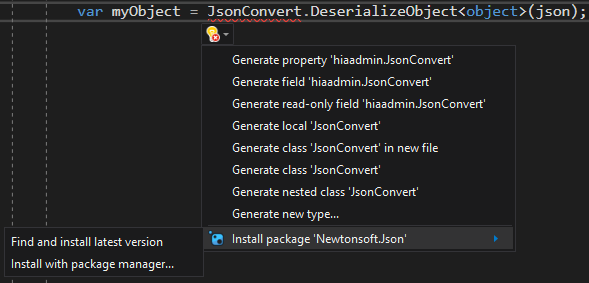
Добавлять отсутствующие директивы using при вставке
Если выбран этот параметр, директивы
usingавтоматически добавляются в код при вставке типа в файл.
Выделение
Выделить ссылки на символ под курсором
Когда курсор находится внутри символа либо вы щелкаете его, выделяются все экземпляры этого символа в файле кода.
структуризация
Переходить в режим структурирования после открытия файлов
При выборе автоматически структурирует файл кода, создавая свертываемые блоки кода. При первом открытии файла блоки #regions и неактивные блоки кода свертываются.
Показывать разделительные линии процедур
Текстовый редактор показывает визуальную область действия процедур. Линия проводится в исходных файлах .cs проекта в расположениях, указанных в следующей таблице:
Расположение в исходном файле .cs Пример расположения линий После закрытия конструкции объявления блока — В конце класса, структуры, модуля, интерфейса или перечисления
— После свойства, функции или дочернего элемента
— Не между предложениями get и set в свойствеПосле набора однострочных конструкций — После операторов импорта, до определения типа в файле класса
— После объявления переменных в классе, до любых процедурПосле однострочных объявлений (объявления не на уровне блоков) — После операторов импорта, операторов наследования, объявлений переменных, объявлений событий, объявлений делегатов и операторов объявления библиотек DLL
Направляющие для структуры блоков
Установите этот флажок для отображения пунктирных вертикальных линий между фигурными скобками ({}) в коде. Это позволит легко определять отдельные блоки кода для уровня объявления и конструкций уровня кода.
Комментарии
Создавать комментарии XML-документации для ///
Когда параметр выбран, после ввода начала комментария
///в XML-документации вставляются XML-элементы для комментариев. Дополнительные сведения о XML-документации см. в разделе Комментарии к XML-документации (руководство по программированию на C#).
Извлечение метода
Не помещать ссылку или вывод в настраиваемую структуру
Не проверка этот проверка box, чтобы избежать мощного клонирования структур путем повторного устранения существующих объектов структуры при извлечении выражения в вызов метода.
Пример
Предполагается следующее
classиstructсуществует в коде:public struct CustomStruct { private int Count; public int Bump => ++Count; } public class CustomClass { public void DoIt() { CustomStruct cs = new CustomStruct(); int i = 0; i += cs.Bump; // select this line } }Если параметр "Не помещать ссылку или не выходить в пользовательскую структуру" не проверка, функция "Извлечь метод" создает следующее:
public class CustomClass { public void DoIt() { CustomStruct cs = new CustomStruct(); int i = 0; NewMethod(ref cs, ref i); } private static void NewMethod(ref CustomStruct cs, ref int i) => i += cs.Bump; }Если параметр "Не помещать ссылку или не выходить на пользовательскую структуру" проверка, функция "Извлечение метода" создает следующее:
public class CustomClass { public void DoIt() { CustomStruct cs = new CustomStruct(); int i = 0; i = NewMethod(cs, i); } private static int NewMethod(CustomStruct cs, int i) { i += cs.Bump; return i; } }
Встроенные подсказки
Подсказки для имен встроенных параметров
Если этот флажок установлен, то вставляются подсказки имен параметров для литералов, приведенных литералов и создаваемых экземпляров объектов перед каждым аргументом в вызовах функций.
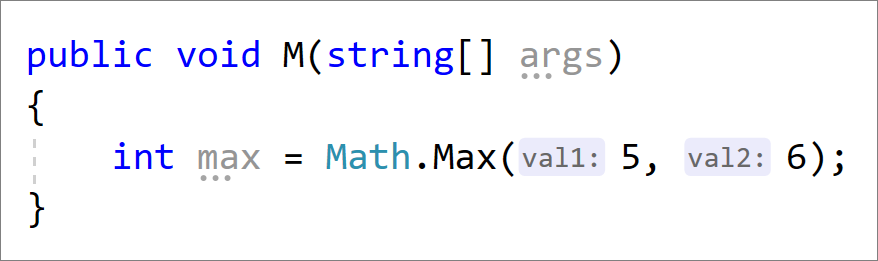
Подсказки по встроенным типам
Если этот флажок установлен, то вставляются подсказки по встроенным типам для переменных с выводимыми типами и типами лямбда-параметров.

Граница наследования
Если выбрана, в поля добавляются значки, представляющие реализации и переопределения кода. Если щелкнуть значок поля наследования, появятся параметры наследования, к которым можно перейти.